Windows 운영 체제와 다양한 응용 프로그램들은 백그라운드에서 수많은 서비스를 작동시킵니다. 이러한 서비스들은 대부분 시스템이나 프로그램의 원활한 작동에 필수적이며, 정상적으로 실행되는 것이 바람직합니다. 그러나 때로는 특정 서비스를 직접 모니터링하거나, 시작 및 중지해야 할 필요가 있을 수 있습니다. 매번 작업 관리자를 사용하는 것은 번거로울 수 있습니다. “내 Windows 서비스 패널”은 이러한 불편함을 해소하기 위해 개발된 무료 오픈 소스 응용 프로그램입니다. 이 앱을 사용하면 모니터링하고 싶은 서비스를 선택하여 전용 패널에서 간편하게 제어할 수 있습니다.
“내 Windows 서비스 패널”을 설치하고 실행하면, 시스템에서 현재 작동 중인 모든 서비스 목록을 볼 수 있습니다. 예를 들어, MY SQL 서버와 같은 서비스가 실행되고 있는지 확인할 수 있습니다. 화면 우측 하단의 톱니바퀴 아이콘을 클릭하면 서비스 선택 패널로 이동합니다. 여기서 원하는 서비스를 선택하여 메인 패널에 추가할 수 있습니다. “선택됨” 패널에서 각 서비스 이름 옆의 스위치를 켜면 모니터링 목록에 추가됩니다. 아래 스크린샷 예시에서는 Adobe Acrobat Update Service와 Apple Mobile Device Service를 모니터링 대상으로 지정했습니다.
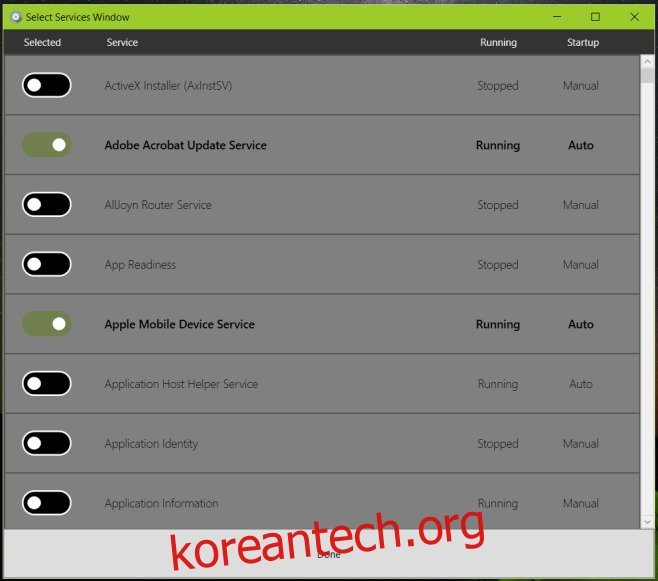
메인 패널에는 선택한 서비스들이 On/Off 스위치와 함께 표시되며, 현재 상태(“실행 중” 또는 “중지됨”)가 함께 나타납니다. 서비스를 중지하려면 해당 서비스 옆의 스위치를 끄면 됩니다. 그러면 서비스의 상태가 “실행 중”에서 “중지됨”으로 즉시 변경됩니다.
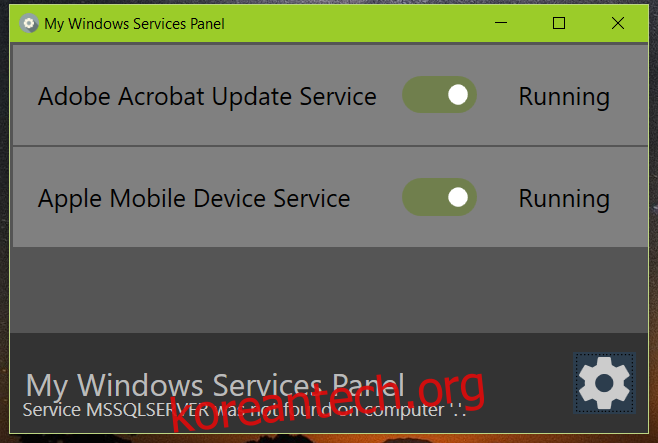
“내 Windows 서비스 패널”은 이름에서 알 수 있듯이 Windows 서비스 관리에 특화된 대시보드입니다. 가장 큰 장점은 사용자가 모니터링해야 할 서비스를 직접 선택할 수 있다는 점입니다. 이로 인해 작업 관리자에서 긴 서비스 목록을 탐색하며 현재 상태를 확인하거나, 서비스를 켜고 끄는 번거로움을 줄일 수 있습니다. 이는 앱이나 운영 체제를 테스트하거나 문제를 해결하는 사용자에게 매우 유용한 기능입니다.
업데이트 날짜: 2020년 12월 8일 오전 9시 54분